כיצד להתקין ADB (Android Debug Bridge) ב-Windows 10
Miscellanea / / November 28, 2021
כיצד להתקין ADB ב-Windows 10: לא ניתן לשאת מחשבים ניידים או שולחניים לכל מקום שאתה הולך. במקום זאת, אתה נושא טלפונים ניידים שבהם אתה יכול להשתמש בהם למטרות שונות כמו שיחות, לכידת תמונות, סרטונים, מסמכים וכו'. אבל הבעיה עם טלפונים ניידים היא שהוא מגיע עם זיכרון מוגבל וברגע שהזיכרון מתחיל להתמלא, אז אתה צריך להעביר את כל או חלק מהנתונים שלו למקום בטוח. ורוב האנשים מעבירים את הנתונים הניידים שלהם למחשב האישי שלהם בתור הצעד ההגיוני היחיד. אבל נשאלת השאלה איך אתה מעביר את הנתונים שלך מטלפונים ניידים למחשבים אישיים?
התשובה לשאלה זו היא ADB (Android Debug Bridge). אז, Windows מסופק עם ADB המאפשר לך לחבר את המחשבים האישיים שלך לטלפונים אנדרואיד שלך. בואו נצלול קצת יותר כדי להבין מה זה ADB:
ADB: ADB מייצג Android Debug Bridge שהוא ממשק תוכנה למערכת אנדרואיד. מבחינה טכנית, הוא משמש לחיבור מכשיר אנדרואיד למחשב באמצעות כבל USB או באמצעות חיבורים אלחוטיים כמו בלוטות'. זה גם עוזר בביצוע פקודות בטלפון הנייד שלך דרך המחשבים שלך ומאפשר לך להעביר נתונים מטלפונים אנדרואיד למחשב האישי שלך. ADB הוא חלק מ-Android SDK (ערכת פיתוח תוכנה).

ניתן להשתמש ב-ADB דרך שורת הפקודה (CMD) עבור Windows. היתרון העיקרי שלו הוא שהוא מאפשר גישה לתוכן הטלפון כמו העתקת קבצים מהמחשב לטלפונים או מהטלפון אל מחשב, התקן והסר כל אפליקציה ועוד, ישירות על ידי שימוש במחשב ללא כל אינטראקציה ממשית עם מכשיר טלפון.
תוכן
- כיצד להתקין ADB (Android Debug Bridge) ב-Windows 10
- שיטה 1 - התקן את כלי שורת הפקודה של Android SDK
- שיטה 2 - אפשר איתור באגים ב-USB בטלפון
- שיטה 3 - בדיקת ADB (Android Debug Bridge)
- שיטה 4 - התקן דרייבר מתאים
- שיטה 5 - הוסף ADB לנתיב המערכת
כיצד להתקין ADB (Android Debug Bridge) ב-Windows 10
כדי להשתמש בשורת הפקודה של ADB, תחילה עליך להתקין אותה במחשב שלך. כדי להתקין ADB במחשבים שלך בצע את השלבים הבאים:
שיטה 1 - התקן את כלי שורת הפקודה של Android SDK
1. בקר באתר ונווט אל כלי שורת הפקודה בלבד. לחץ על sdk-tools-windows כדי להוריד כלי SDK עבור Windows.
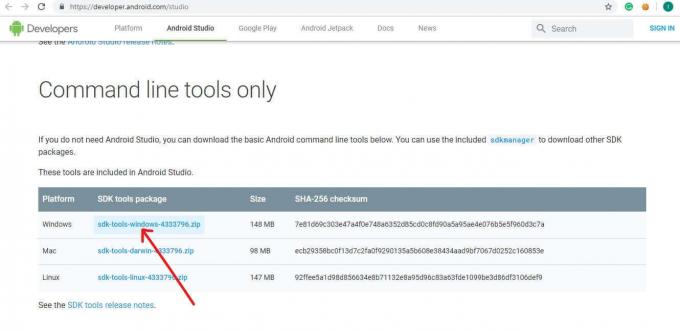
2.בדוק את הקופסא בסמוך ל "קראתי ואני מסכים לתנאים וההגבלות שלעיל”. לאחר מכן לחץ על "הורד את כלי שורת הפקודה של אנדרואיד עבור Windows”. ההורדה תתחיל בקרוב.

3. כשההורדה מסתיימת, פתח את קובץ ה-zip שהורדת. קבצי ה-ADB מתחת ל-zip הם ניידים כך שתוכל לחלץ אותם בכל מקום שתרצה.

4. פתח את תיקיה שנפתחה.

5. כעת לחץ פעמיים על תיקיית bin כדי לפתוח אותו. עכשיו הקלד cmd בשורת הכתובת של סייר הקבצים ולחץ על Enter כדי לפתוח שורת פקודה.
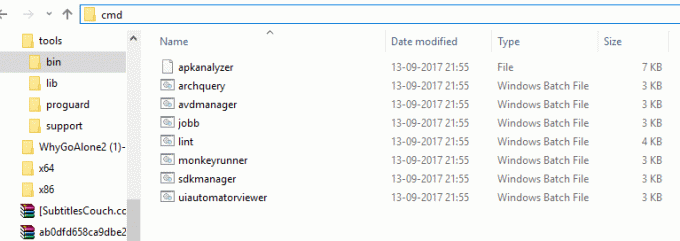
6. שורת הפקודה תיפתח בנתיב הנ"ל.
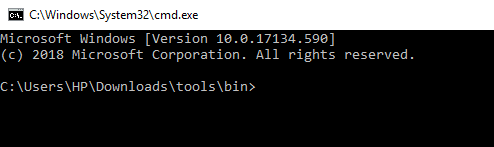
7. הפעל את הפקודה למטה בשורת הפקודה אל הורד והתקן Android SDK Platform-tools:
"פלטפורמות-כלים" "פלטפורמות; אנדרואיד-28 אינץ'
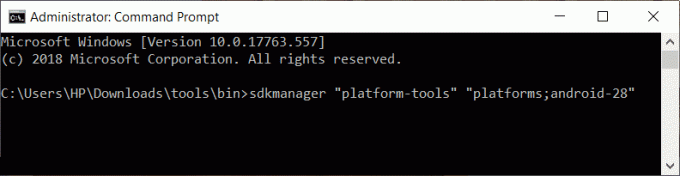
8. תבקש להקליד (י/N) לקבלת רשות. הקלד y עבור כן.
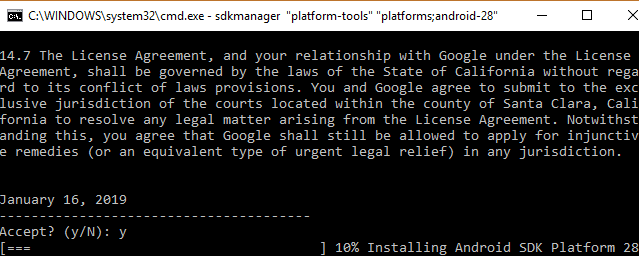
9. ברגע שאתה מקליד כן, ההורדה תתחיל.
10.לאחר השלמת ההורדה, סגור את שורת הפקודה.
כל כלי פלטפורמת Android SDK שלך יורדו ויותקנו עד עכשיו. כעת התקנת בהצלחה את ADB ב-Windows 10.
שיטה 2 - אפשר איתור באגים ב-USB בטלפון
כדי להשתמש בכלי שורת הפקודה ADB, ראשית, עליך להפעיל את תכונת ניפוי באגים USB של טלפון האנדרואיד שלך. לשם כך בצע את השלבים הבאים:
1.פתח את הטלפון שלך הגדרות ולחץ על על טלפון.

2. תחת מידע על הטלפון, חפש מספר Build או גרסת MIUI.
3. הקש 7-8 פעמים על מספר ה-build ואז תראה א פופ אומר "עכשיו אתה מפתח!" על המסך שלך.
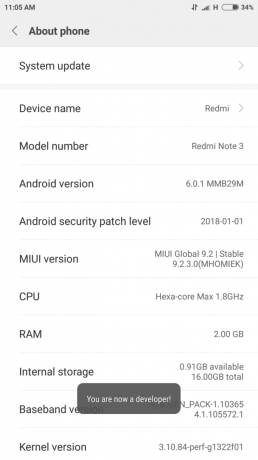
4.שוב חזור למסך ההגדרות וחפש את ה הגדרות נוספות אוֹפְּצִיָה.

5. תחת הגדרות נוספות, לחץ על אפשרויות למפתחים.

6. תחת אפשרויות מפתחים, חפש איתור באגים ב-USB.
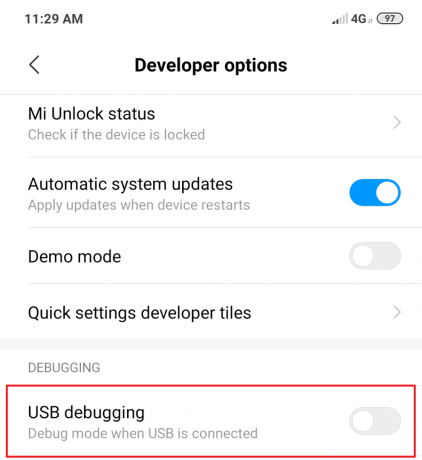
7. החלף את הכפתור מול ניפוי USB. הודעת אישור תופיע על המסך, פשוט לחץ בסדר.

8. שלך איתור באגים ב-USB מופעל ומוכן לשימוש.

לאחר שביצעת את השלבים לעיל, ואז חבר את טלפון האנדרואיד שלך למחשב, הוא יבקש אישור לאפשר שימוש באגים USB בטלפון שלך, פשוט לחץ בסדר לאפשר זאת.
שיטה 3 - בדיקת ADB (Android Debug Bridge)
כעת עליך לבדוק את כלי פלטפורמת SDK ולראות אם היא פועלת כראוי ותואמת למכשיר שלך.
1.פתח את התיקיה שבה הורדת והתקנת את כלי פלטפורמת SDK.

2. פתוח שורת פקודה על ידי הקלדת cmd בשורת הכתובת ולחץ על Enter. שורת הפקודה תיפתח.

3. כעת חבר את טלפון אנדרואיד למחשב באמצעות כבל ה-USB כדי לבדוק אם ADB פועל כראוי. כדי לבדוק את זה, הפעל את הפקודה הבאה לתוך cmd והקש Enter:
"מכשירי adb"
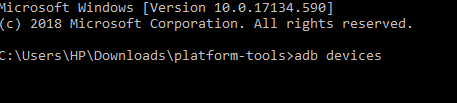
4. תופיע רשימה של כל המכשירים המחוברים למחשב שלך ומכשיר האנדרואיד שלך יהיה אחד מהם.
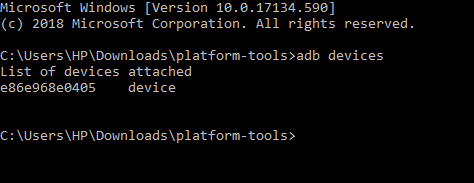
כעת התקנת את ADB ב-Windows 10, הפעלת את אפשרות ניפוי ה-USB באנדרואיד ובדקת את ADB במכשיר שלך. אבל אניאם לא מצאת את המכשיר שלך ברשימה לעיל, תצטרך להתקין את מנהל ההתקן המתאים עבור המכשיר שלך.
שיטה 4 - התקן דרייבר מתאים
הערה:שלב זה נחוץ רק אם לא מצאת את המכשיר שלך ברשימה לעיל בעת הפעלת הפקודה "מכשירי adb". אם כבר מצאת את המכשיר שלך ברשימה לעיל, דלג על שלב זה והמשך לשלב הבא.
ראשית, הורד את חבילת מנהל ההתקן עבור המכשיר שלך מיצרן הטלפון שלך. אז עבור לאתר שלהם ומצא את מנהלי ההתקן עבור המכשיר שלך. אתה יכול גם לחפש את מפתחי XDA להורדות מנהלי התקנים ללא התוכנה הנוספת. לאחר שהורדת את מנהל ההתקן, עליך להתקין אותם באמצעות המדריך הבא:
1. הקש על מקש Windows + R ואז הקלד devmgmt.msc ולחץ על Enter כדי לפתוח את מנהל ההתקנים.

2. ממנהל ההתקנים לחץ על מכשירים ניידים.
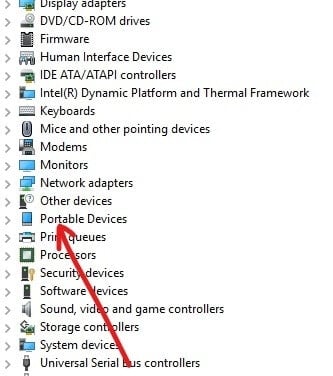
3. אתה תמצא את טלפון האנדרואיד שלך תחת התקנים ניידים. מקש ימני עליו ולאחר מכן לחץ על נכסים.

4.עבור ל- נהג הכרטיסייה מתחת לחלון מאפייני הטלפון שלך.
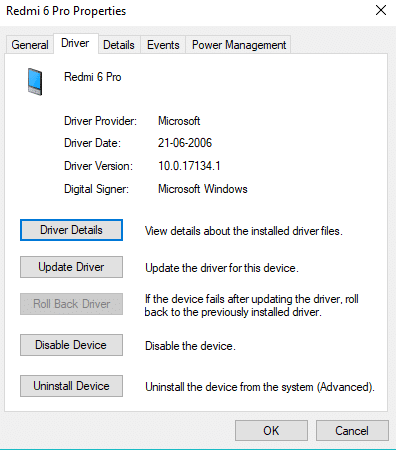
5. תחת הכרטיסייה מנהל התקן, לחץ על עדכן דרייבר.
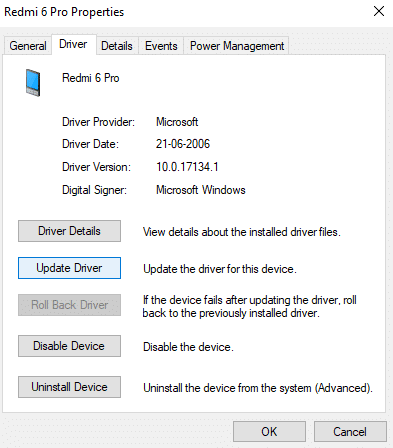
6. תופיע תיבת דו-שיח. לחץ על חפש במחשב שלי תוכנת מנהל התקן.
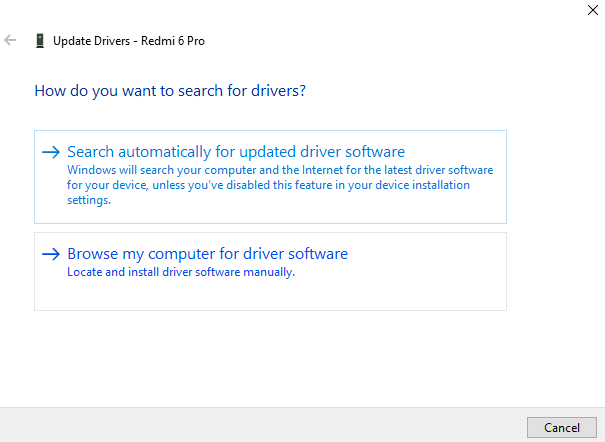
7.עיין כדי לחפש תוכנת מנהל התקן במחשב שלך ולחץ הַבָּא.

8. רשימה של מנהלי התקנים זמינים תופיע ותלחץ על להתקין להתקין אותם.
לאחר השלמת התהליך לעיל, עקוב שוב אחר שיטה 3 וכעת תמצא את המכשיר שלך ברשימת המכשירים המצורפים.
שיטה 5 - הוסף ADB לנתיב המערכת
שלב זה הוא אופציונלי מכיוון שהיתרון היחיד של שלב זה הוא שלא תצטרך לבקר בכל תיקיית ADB כדי לפתוח את שורת הפקודה. תוכל לפתוח את שורת הפקודה בכל פעם שתרצה להשתמש לאחר הוספת ה-ADB לנתיב המערכת של Windows. לאחר שהוספת אותו, אתה יכול פשוט להקליד adb מחלון שורת הפקודה בכל פעם שתרצה להשתמש בו ולא משנה באיזו תיקייה אתה נמצא. כדי להוסיף ADB לנתיב המערכת של Windows בצע את השלבים הבאים:
1. הקש על מקש Windows + R ואז הקלד sysdm.cpl ולחץ על Enter כדי לפתוח מאפייני מערכת.

2.עבור ל- לשונית מתקדם.
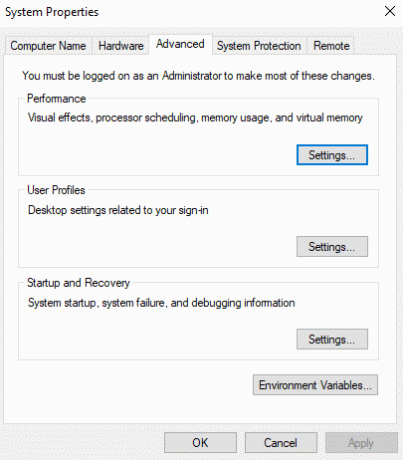
3. לחץ על משתני סביבה לַחְצָן.
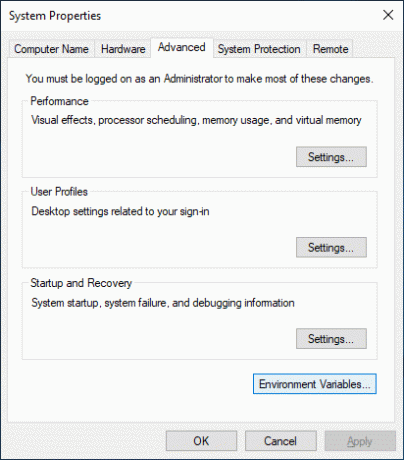
4. תחת משתני מערכת, חפש א משתנה PATH.

5. בחר אותו ולחץ על כפתור עריכה.
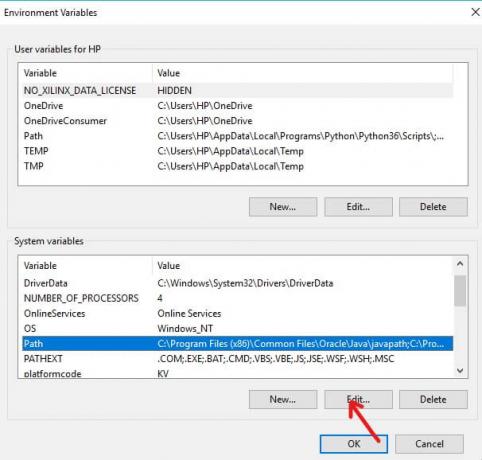
6. תיבת דו-שיח חדשה תופיע.
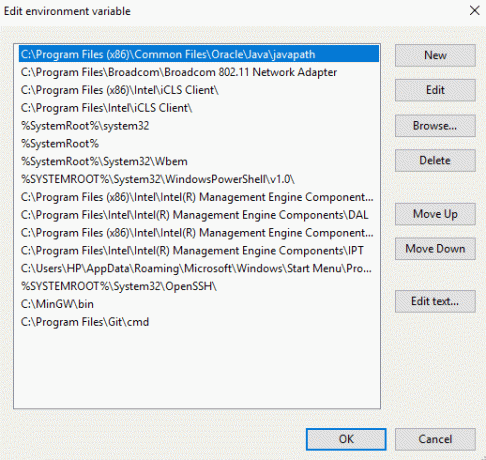
7. לחץ על כפתור חדש. זה יוסיף שורה חדשה בסוף הרשימה.

8.הזן את כל הנתיב (כתובת) שבו הורדת והתקנת את כלי פלטפורמת SDK.
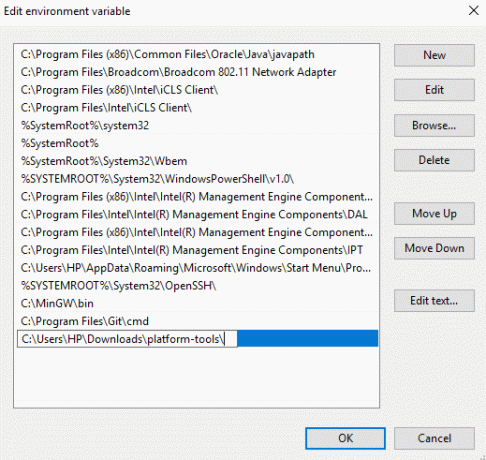
9. לאחר שתסיים, לחץ על כפתור אוקיי.

10.לאחר השלמת התהליך לעיל, כעת ניתן לגשת ל-ADB משורת הפקודה בכל מקום מבלי להזכיר את כל הנתיב או הספרייה.
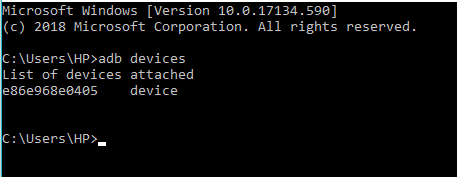
מוּמלָץ:
- כונן קשיח חיצוני לא מופיע או מזוהה? הנה איך לתקן את זה!
- כיצד להשתמש ב-OneDrive: תחילת העבודה עם Microsoft OneDrive
- השבת את לוח המגע כאשר העכבר מחובר ב-Windows 10
- התקן והגדר את XAMPP ב-Windows 10
אני מקווה שמאמר זה היה מועיל וכעת אתה יכול בקלות התקן את ADB ב-Windows 10, אבל אם עדיין יש לך שאלות כלשהן בנוגע למדריך זה, אל תהסס לשאול אותם בקטע של התגובה.



